안녕하세요. 세마전자 storylink 고객지원 팀입니다.
기본적으로 wifi 신호가 약하거나 / 잡히지 않을 경우 무선채널 부분에서 간섭이 일어나거나 혹은 특정기기에서 wifi 신호가 잡히지 않을 경우 수동으로 채널을 설정해 줌으로써 wifi 신호를 잡아올수 있습니다.
1. K9 내부 UI 를 접속하여야 합니다.
-접속 방법은 K9 유선/무선 상태로 설정하고자 하는 자리 에 연결이 되어있어야 합니다.(스마트폰 에서도 K9 wifi 신호를 잡으신 상태에서 설정이 가능합니다).

- 내부 UI 진입 시 [상태정보]창으로 곧바로 진입이 됩니다. K9 에 전반적인 상태를 알수있습니다.
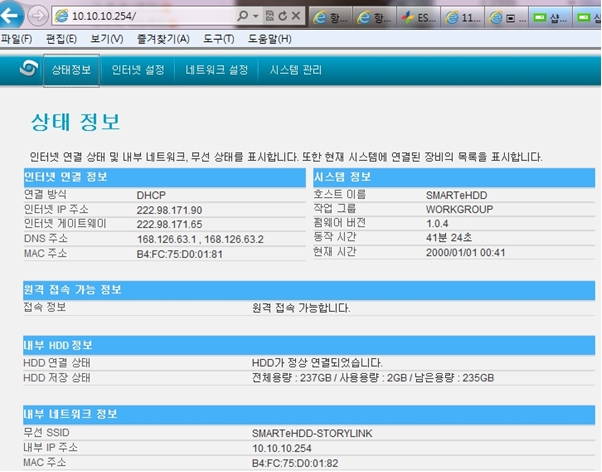
2. 내부 UI 접속 후 [네트워크 설정]부분으로 들어오시면 무선 SSID 와 채널 부분을 설정 하실 수있습니다.
-기존 무선 채널부분은 [자동 설정]입니다. 이 부분을 [자동설정] 이 아닌 수동으로 채널을 변경하여 주시면 되는데요 변경 시 몇몇 노트북에서는 10~13채널 의 무선채널신호를 읽지 못하는 노트북도 있습니다. 가급적이면 1~10 채널을 사용하여 바꿔주시기 바랍니다.
-네트워크 이름(SSID) 는 wifi 목록에 잡히는 wifi 이름입니다. 바꿔주실 경우 사용하고 싶으신 wifi 이름으로 변경하시면 되겠습니다.
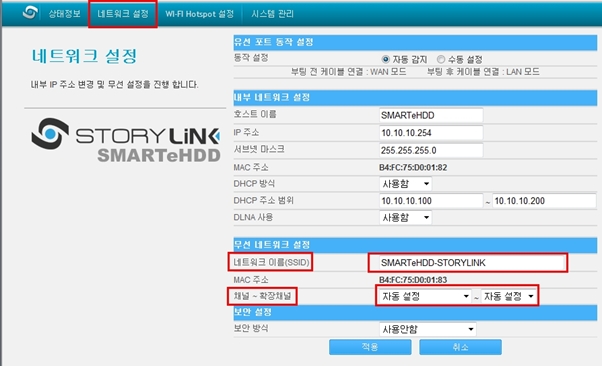
- 알아보기 쉽게 하기 위하여 SSID: SMARTeHDD-STORYLiNK-test 로 바꾸었습니다.
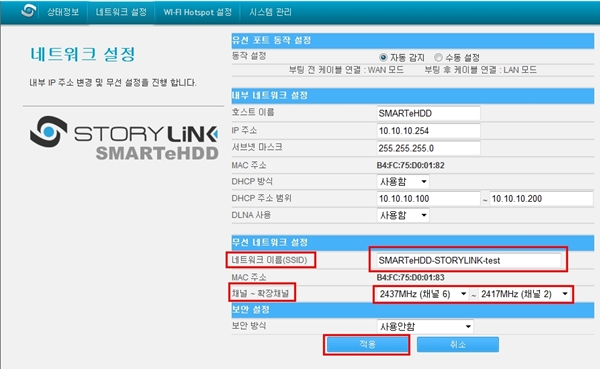
- 설정을 완료 하신 후 [적용] 을 누르시고 [지금 시스템 재 시작]을 하시고 90초를 기다리시면 설정이 완료 됩니다. 위 같은 방법으로 1~10까지 수동채널설정을 하여 wifi 신호가 잡히는지 확인하여 보시고,
(정상적으로 접속 시 ip주소는 k9 에서 주는 10.10.10.100~200 이 되어야 합니다.)
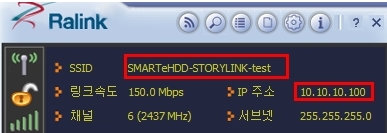
계속해서 접속되지 않는 증상 발생시 고객센터로 문의전화 주시길 바랍니다.
감사합니다.